邓家龙
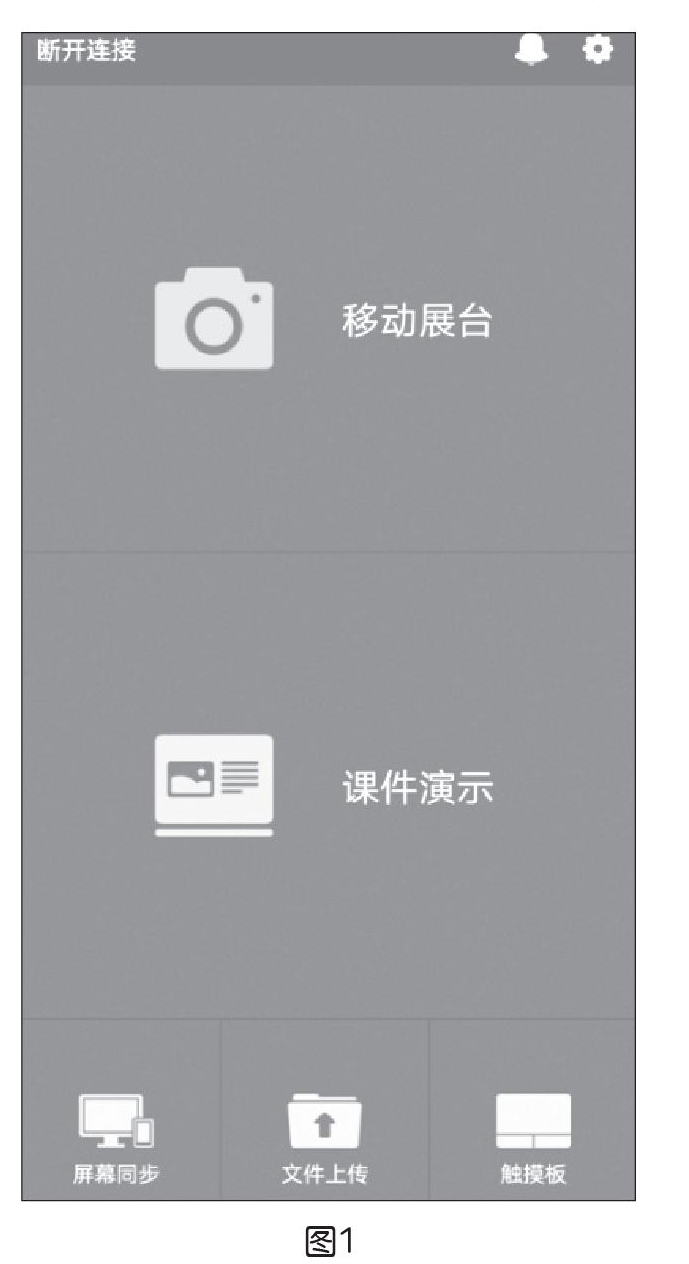

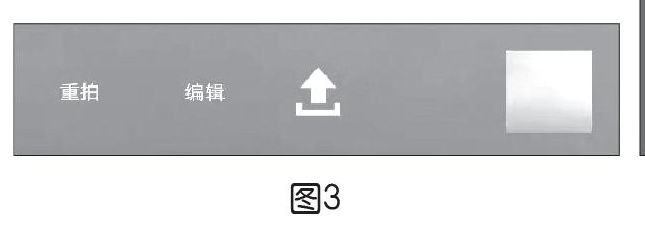
在平常的教育教学活动中,教师经常需要把教师的操作演示或者学生的作业、作品、范文等投射到大屏幕上,这本来只需要配备一个实物展台就可以解决,但是,传统实物展示台是固定的,不便于移动,有的教室里即使配备了大屏幕电视或投影机,却不一定都配备实物展台。其实在智能手机逐渐普及的今天,只要利用网络资源和智能手机就可以解决这个问题。笔者经过寻找网络资源、进行测试比较,在几种不同场景下成功实现了手机电脑屏幕同步。
● 无线连接方式
无线连接方式要求手机与电脑处于同一局域网。屏幕同步的软件比较多,笔者经过测试比较,认为目前比较成熟的同步软件是希沃授课助手,它需要在电脑端下载安装电脑端程序,在手机端(以安卓系统为例)安装APP。在运行电脑端程序后,会出现连接界面,点击“电脑连接设置”右侧的修改,可以将电脑名和连接密码改为自己想要的名字和密码,笔者将其分别改为“Mypc”和123456ab。接着打开手机端程序,在屏幕上部会显示已找到刚才运行了希沃授课助手的电脑“Mypc”,直接点击Mypc,出现密码输入框,输入设定的密码就可以开始连接了;也可以选择“扫描连接”,用手机扫描电脑上的二维码后出现“正在验证,请稍候……”画面。连接成功后,电脑端会出现“已连接”画面。
手机端APP的功能选择画面(如图1),有多种功能可以选择,如选择“移动展台”,则会出现展示模式选择画面(如下页图2)。
选择直播(默认已选择),点按蓝色圆形按钮,按钮中间变为红色正方形,表示直播已经开始,并且界面会显示“直播中”和以读秒方式显示的直播连接时长。滑动屏幕顶部的清晰度调整按钮,可以调整画面清晰度,画面越清晰,需要传输的数据就越多,对无线网络传输速率要求就越高,使用时可以根据自己的实际情况进行调整,使清晰度和流畅度达到最合适的状态。此时的手机就成了实物展示摄像头,而且还具有无线直播功能,手机后置镜头拍摄到的内容都会被同步传输到电脑屏幕上,投屏画面默认是竖屏的,将手机转为横放,屏幕上的画面也会根据手机内置模块感应转换为横屏画面,如要结束直播,点击红色正方形按钮,回到上一步的直播模式选择画面即可。
如果在模式选择画面选择第二个选项“普通”,此时界面会变为拍摄图片模式,对准要拍照的物体或者文稿,点击蓝色圆形按钮,就可以进行拍照操作,拍照完成之后界面底部会出现一排菜单,点击箭头(如图3),就能把拍摄的图片上传到屏幕上,此时,手机变成了一个简易的高拍仪,可以拍摄静态图片。
● 有线连接方式
有线连接方式是针对教室里未单独配备路由器,手机与电脑不在同一网段的情况。因为手机投屏需要传播大量视频、图片数据,如果手机和电脑不在同一网段,数据传输速度会达不到直播展示要求,此时可以选择用USB方式连接手机与电脑。有线同屏软件很多,如Total Control、小萝贝、DroidcamX、Vysor、Scrcpy等,经下载测试,笔者認为国产软件Total Control精简版(免费)能够较好地实现手机USB同屏,让手机变身为实物展台,具体操作如下。
手机以USB有线方式连接电脑时,首先要打开手机的USB调试功能,不同手机品牌打开方式略有区别,但差异不大。以华为手机为例,一般是依次点击“设置”“系统”“关于手机”,连续点击“版本号”7次,即可将手机的“开发人员选项”打开,再从“设置”“系统”进入,打开“开发人员选项”,将其中的“USB调试”选项变为开启,然后将手机用USB连接线和电脑的USB口连接好。运行电脑端Total Control程序时,界面会出现两个窗口,第一次连接,可以点击“连接新的设备”,按照提示进行连接,中间可能要插拔USB线、打开设置等。如果有连接不上的情况,可以尝试换一根USB线或USB接口,确保硬件能够正常工作,电脑可以识别用USB连接的手机设备,并安装驱动,手机端的Total Control程序也要打开,不需要调试,只是用于对照观察。
连接成功后,电脑屏幕上会弹出手机屏幕的窗口(如图4),此时手机屏幕上所有内容都可以投射到电脑屏幕上,将手机摄像头对准实物或文档,手机摄像头拍摄到的画面就可以直播到电脑屏幕上,投屏界面左上角的功能菜单栏可以进行横屏、放大缩小、截图等操作和设置。
● 选择支架:使展示台更完美
手机拿在手上进行直播展示,随时移动,方便灵活,但有些场景,如教师要展示书写、绘画、实验的过程,双手需要解放出来,这时就需要借助于支架了。可以选择可伸缩式悬臂支架,常见的有带底座的,便于移动,通过底座的重量将夹着的手机的另一端支撑起来,不过这种承载力有限,手机重的话容易倾倒;也可以通过螺旋桌夹将支架固定在桌面或木板等物体上,固定手机的悬臂支架一般都带有万向结构的夹子。
此时,便携式实物展台+高拍仪就可以工作了,可以固定展示,也可以移动工作,可以拍静止的图片,也可以视频直播,用完后,还可以方便拆卸带走。
上文中,笔者针对无线连接与有线连接两种情况介绍的两款软件目前连接成功率最高,操作最简单,效果最好。期待未来用一款软件就能够很好地实现两种方式的连接,这样使用起来会更简单,简易实物展台也能更好地发挥作用。
- 立德树人视域下创新创业型人才培养体系研究
- 自我效能感、归因方式与英语成绩的相关性研究
- 边疆少数民族未就业人员再培训调查分析
- 无锡苏宁红孩子门店非正式员工管理问题研究
- 人力资源管理对企业创新的重要影响研究
- 地方高校创业教育与学生创业能力的关联性探究
- 广东省制造业服务化绩效评价研究
- 新时代山西乡镇企业转型面临的困境及建议
- 广西加工贸易创新发展的成效、问题与对策分析
- 四川五大经济区区域发展问题研究
- 基于中国500强企业视角的河北省企业转型升级路径研究
- 我国管理咨询业的前景分析
- 基于模糊综合分析的高校物业服务满意度评价
- 军事医学计量管理工作思考
- 农商行金融市场业务现状及展望探讨
- 财务知识在私募股权投资基金中的作用探讨
- 内部控制视角下高等院校财务管理问题研究
- 交通运输行业营改增背景下的财务应对措施
- 中小企业融资问题探析
- 会计稳健性对非效率投资的影响分析
- 建筑企业涉税处理和发票开具探析
- 东莞商业银行个人理财业务风险及防范对策
- 基于心理契约下企业绩效与上下级期望博弈
- 集团公司对分公司财务的管理探讨
- 农村合作组织会计研究
- far-reachingnesses
- far sighted
- farsighted
- far-sighted
- far-sightedness
- fart
- farted
- farter
- farther
- fartherance
- farthermore
- farthest
- farting
- farts
- far²
- decorate
- decorated
- decorates
- decorating
- decoration
- decorations
- decorative
- decoratively
- decorativeness
- decorativenesses
- 乖的也疼,呆的也疼
- 乖离
- 乖离而孤独
- 乖绝
- 乖背
- 乖舛
- 乖舛的命运
- 乖节
- 乖衷
- 乖觉
- 乖觉少年
- 乖角
- 乖角儿
- 乖诞
- 乖误
- 乖谬
- 乖谬不正
- 乖蹇
- 乖迕
- 乖违
- 乖逆
- 乖错
- 乖错杂乱
- 乖间
- 乖阻